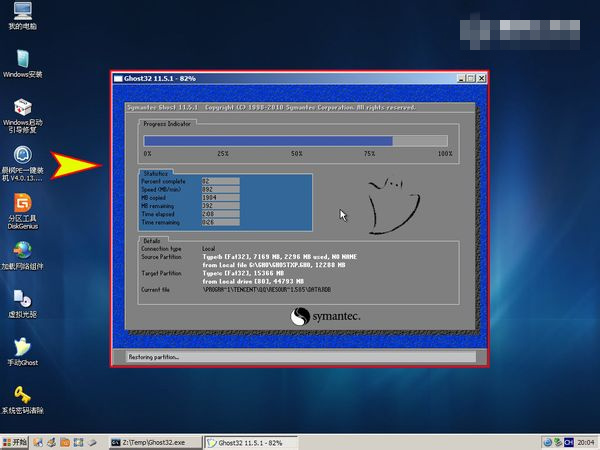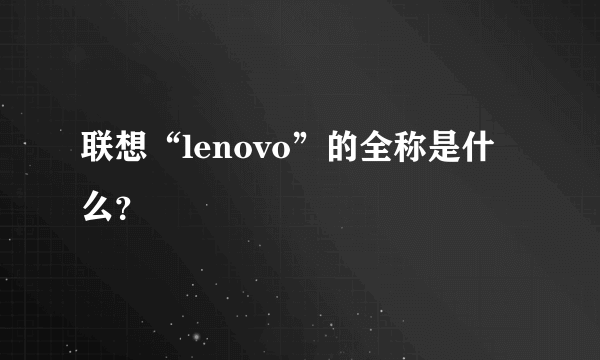联想笔记本用u盘装系统按哪个键
的有关信息介绍如下:首先按f2键,具体可以按照如下方式进行操作:
1、下载好系统的Ghost文件,如下图中内容所表示。

2、先下载一个U盘启动程序,下载后解压到桌面,插上U盘,打开制作启动程序,如下图中内容所表示。
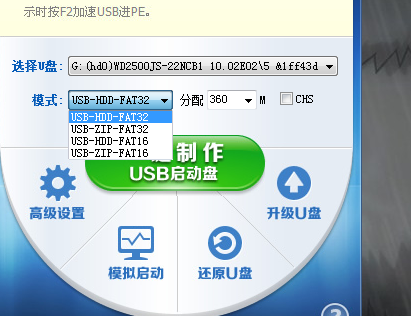
3、选择好要安装的U盘、模式选择默认、分配容量默认。然后点一键制作即可成功,如下图中内容所表示。
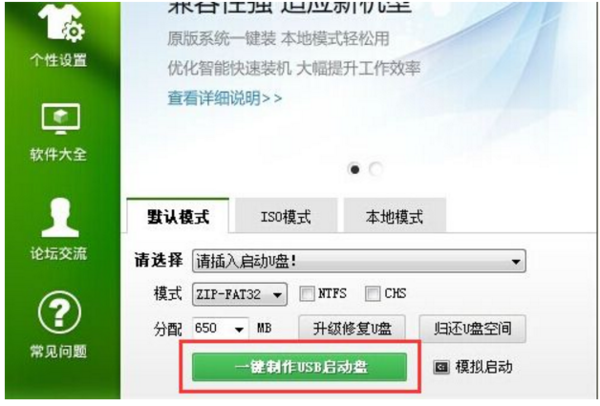
4、进入BIOS界面之后切换到“BOOT”,准备设置u盘启动,如下图中内容所表示。
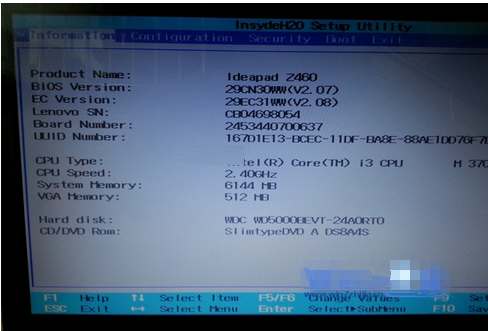
5、把“USB HDD”切换到第一选项,设置完成之后在键盘按下F10保存并重新启动,如下图中内容所表示。
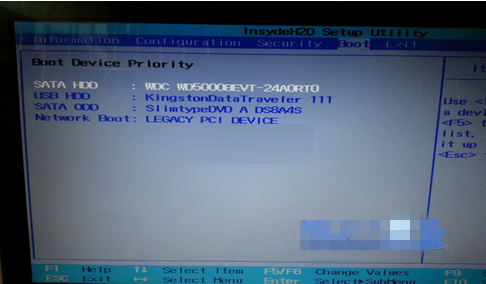
6、重启之后选择从U盘启动后进入PE,移动上下键选择第一个后按回车即可,如下图中内容所表示。

7、按回车键后进入如下PE界面,并且会自动弹出一个自动Ghost方框,如下图中内容所表示。
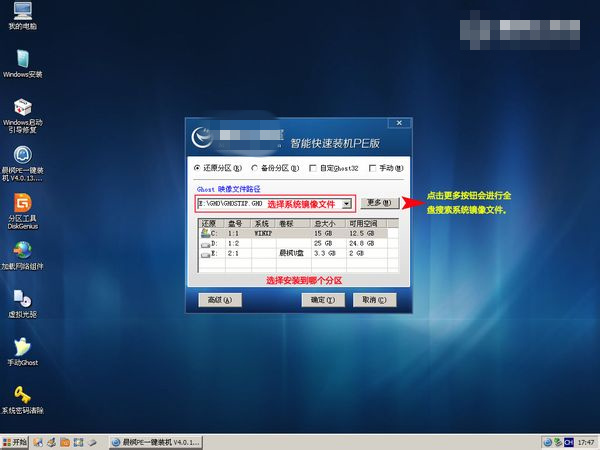
8、选择拷贝好在U盘里面的系统,然后在选择将系统安装都C盘后点确定,如下图中内容所表示。

9、确定后等进度条满了后重关机重启即可,如下图中内容所表示。